Wie Sie WhatsApp-Nachrichten von einem iPhone drucken können
Oct 16, 2025 • Filed to: Soziale Apps verwalten • Proven solutions
3 Wege, WhatsApp-Nachrichten von einem iPhone auszudrucken
dr.fone - WhatsApp Transfer (iOS) ist die Software, um WhatsApp-Nachrichten auf einem iPhone wiederherzustellen. Das Programm ist die weltweite Nummer 1 unter den Datenwiederherstellungssoftwares für iPhone, iPad und iPod Touch, wenn es darum geht, gelöschte oder fehlende Daten wiederherzustellen. Durch die Nutzung von dr.fone können Sie Ihre WhatsApp-Nachrichten auf Ihren Computer exportieren und diese ganz einfach ausdrucken!

dr.fone ‒ WhatsApp Transfer (iOS)
Backup & Wiederherstellung von WhatsApp-Chats in iOS werden flexibel
- Unterstützung für die Sicherung von Soziale Apps wie WhatsApp, LINE, Kik und Viber auf iOS-Geräten.
- Ermöglicht die Vorschau und Wiederherstellung von Soziale-App-Daten aus einem Backup auf ein Gerät.
- Exportieren Sie die Backup-Daten der Soziale App auf Ihren Computer.
- Kein Datenverlust auf Geräten während der Wiederherstellung.
- Unterstützt alle iPhone Modelle
- Vollständig kompatibel mit Windows 10 und Mac 10.13/10.12/10.11.
- Teil 1: WhatsApp-Nachrichten von einem iPhone ausdrucken
- Teil 2: Holen Sie sich WhatsApp-Nachrichten als druckbare Datei aus einem iTunes-Backup
- Teil 3: Extrahieren Sie den WhatsApp-Chatverlauf als druckbare Datei aus einem iCloud-Backup
Teil 1: WhatsApp-Nachrichten von einem iPhone ausdrucken
Schritt 1 Starten Sie das Programm und verbinden Sie Ihr iPhone
Starten Sie dr.fone auf Ihrem Computer und verbinden Sie Ihr iPhone. Wählen Sie "WhatsApp Transfer" aus. Dann sehen Sie ein Fenster wie unten.
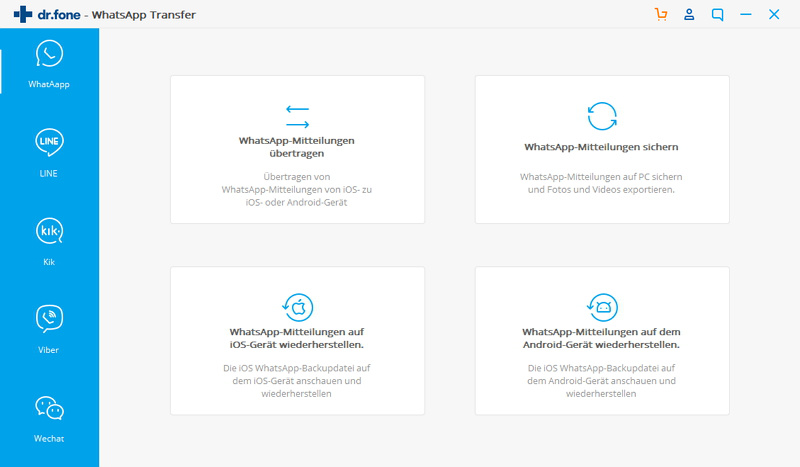
Schritt 2 Um WhatsApp-Chatverläufe auf Ihrem iPhone auszudrucken, müssen Sie "WhatsApp-Nachrichten sichern" auswählen. Klicken Sie dann auf "Sichern", um fortzufahren.
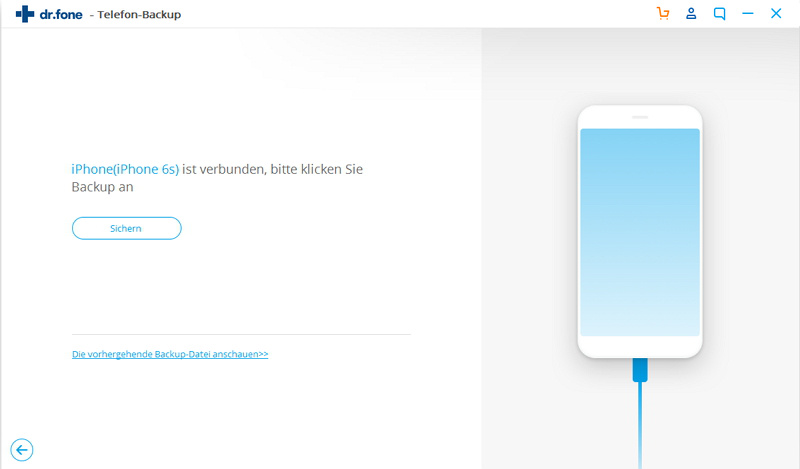
Schritt 3 Vorschau und Ausdruck der WhatsApp-Nachrichten
Die für den Suchlauf benötigte Zeit hängt von der Datenmenge, die auf Ihrem iPhone gespeichert ist, ab. Sie können alle gefundenen Daten in einer Vorschau betrachten. Um WhatsApp-Chatverläufe zu sehen, klicken Sie am linken Fensterrand auf "WhatsApp" und Sie werden die Details auf der rechten Seite sehen. Überprüfen Sie eins nach dem anderen und wählen Sie diejenigen an, die Sie drucken möchten.
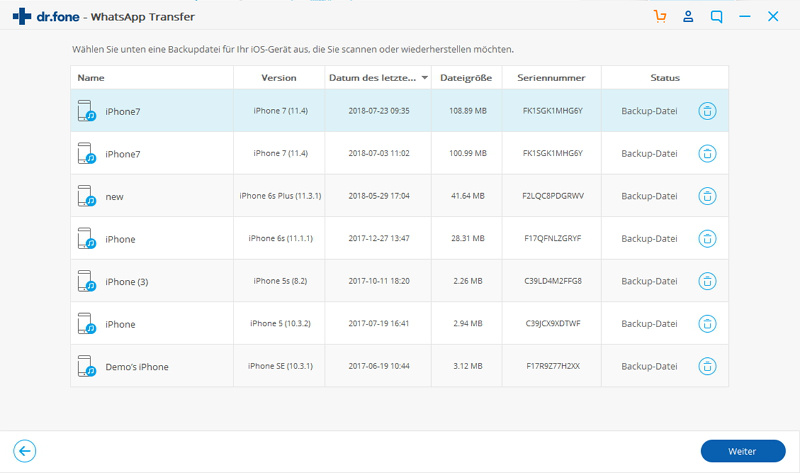
Schritt 4 Drucken Sie Ihre WhatsApp-Nachrichten aus
Nachdem Sie die zu druckenden Daten überprüft haben, klicken Sie auf das Drucksymbol oben im Fenster.
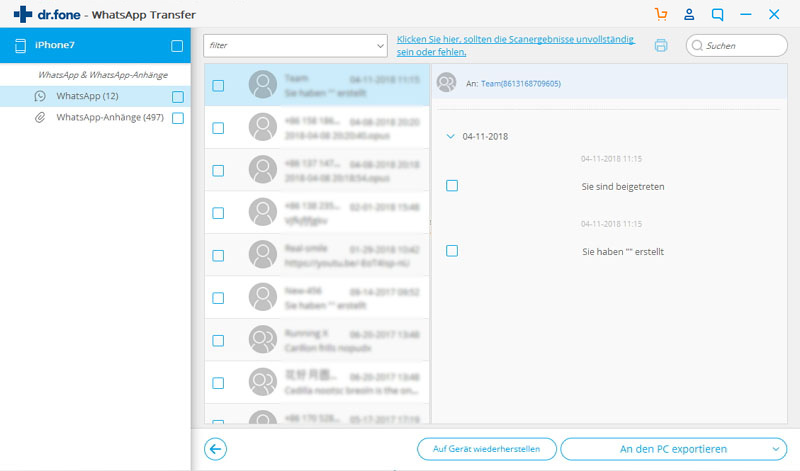
Dann können Sie eine Vorschau der WhatsApp-Nachrichten zum Drucken anzeigen. Sie können die Größe der Seite anpassen und dann auf das Druckersymbol klicken, um die WhatsApp-Nachrichten direkt auszudrucken.
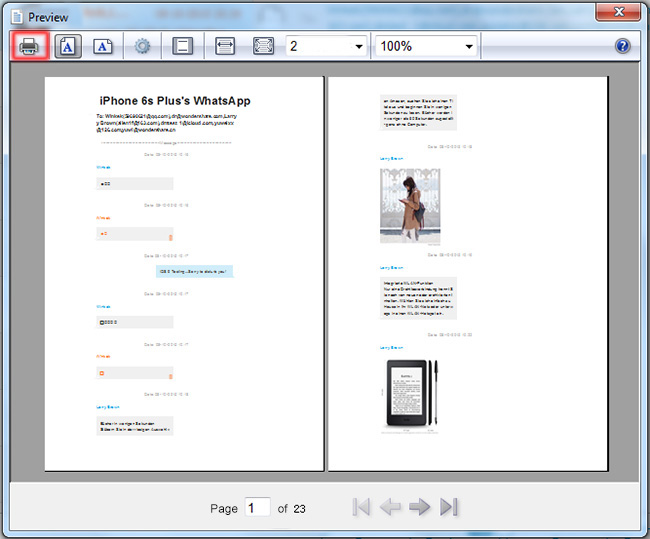
Hinweis: Machen Sie sich sicher zuvor, dass der Computer mit einem Drucker verbunden ist.
Teil 2: Holen Sie sich WhatsApp-Nachrichten als druckbare Datei aus einem iTunes-Backup
Schritt 1 Durchsuchen und extrahieren Sie Ihr iPhone-Backup
Wenn Sie diesen Weg wählen, gehen Sie auf "Vom iTunes-Backup wiederherstellen" nachdem Sie das Programm gestartet haben. Das Programm wird dann all Ihre iTunes-Backupdateien auf Ihrem Computer suchen und Sie vor Ihnen auflisten. Wählen Sie jetzt die Datei für Ihr iPhone, die recht neu ist, und klicken Sie auf "Start Scan", um die WhatsApp-Konversationen in ihr zu extrahieren.
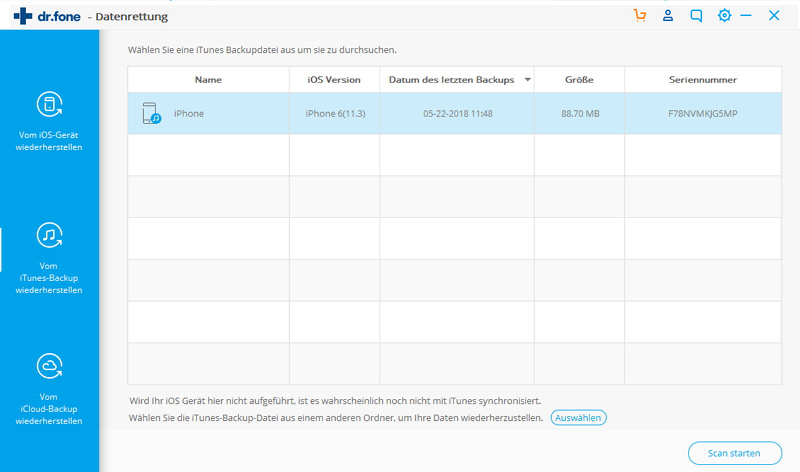
Schritt 2 Vorschau der WhatsApp-Nachrichten
Der Scan eines iTunes-Backups geht sehr schnell. Danach können Sie auf alle Daten in der Backupdatei zugreifen. Klicken Sie WhatsApp auf der linken Seite an, um den ganzen Inhalt Ihrer WhatsApp-Konversationen wie auf Ihrem iPhone angezeigt zu bekommen. Wählen Sie die an, die Sie drucken möchten, und speichern Sie sie auf Ihrem Computer als HTML-Datei.
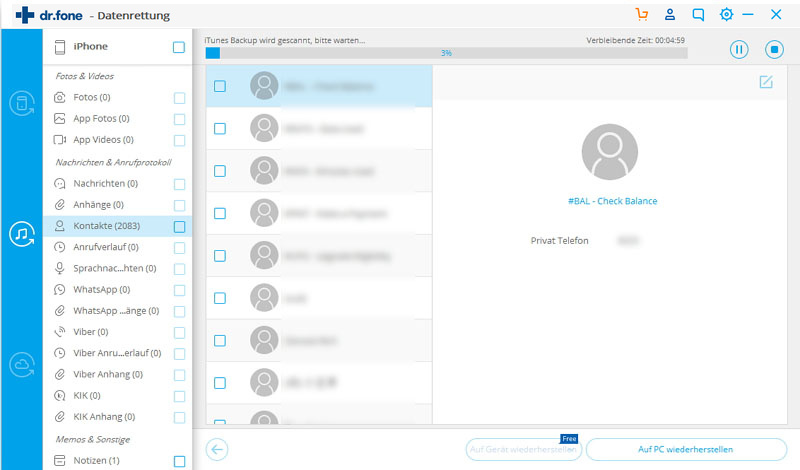
Schritt 3 Drucken Sie die WhatsApp-Konversationen jetzt aus
Der letzte Schritt ist jetzt das Ausdrucken des Chatverlaufs. Schalten Sie den Drucker ein und verbinden Sie ihn mit dem Computer. Öffnen Sie dann die HTML-Datei und drücken Sie "Strg + P", um die Datei direkt zu drucken.
Teil 3: Extrahieren Sie den WhatsApp-Chatverlauf als druckbare Datei aus einem iCloud-Backup
Schritt 1 Laden Sie die iCloud-Backupdatei herunter
Starten Sie das dr.fone. Klicken Sie im Hauptfenster auf "Vom iCloud-Backup wiederherstellen" auf der linken Seite. Nun müssen Sie Ihren iCloud-Account angeben. Tun Sie dies bitte. dr.fone sammelt keine Ihrer Angaben, hilft Ihnen aber, Ihre iCloud-Backupdateien zu finden. Nachdem alle iCloud-Backupdateien aufgelistet sind, wählen Sie die Datei, die Ihre benötigten WhatsApp-Nachrichten enthält, um Sie zum Ausdrucken herunterzuladen.
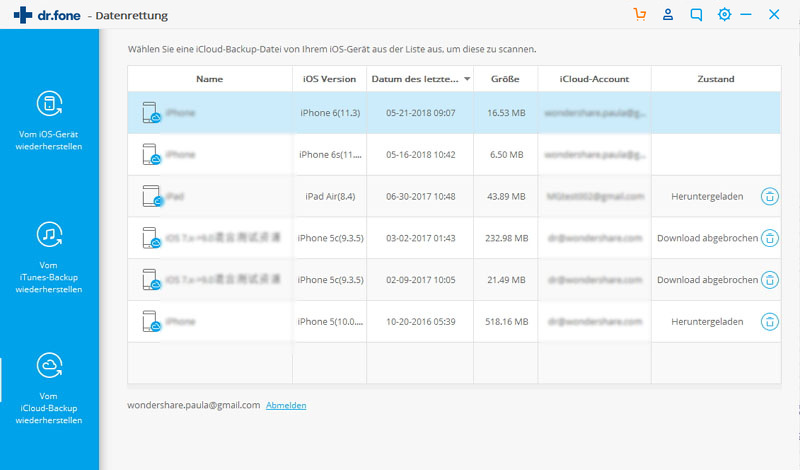
Wenn Sie auf "Download" geklickt haben, erscheint ein Pop-Up-Fenster, das Sie bittet, die Datentypen auszuwählen, die Sie herunterladen möchten. Sie müssen nur "Messages "und "Message Attachments" zum Download anwählen. Wenn Sie das tun, spart Ihnen das ungemein Zeit beim Downloadvorgang.
Schritt 2Begutachten Sie die Vorschau und rufen Sie Ihre WhatsApp-Nachrichten ab
dr.fone - Datenrettung (iOS) benötigt nur wenige Sekunden, um die heruntergeladene iCloud-Datei zu durchsuchen. Nach dem Suchlauf werden Sie sehen, dass alle Dateien in Kategorien eingeteilt worden sind. Klicken Sie in der linken Menüleiste auf "WhatsApp" oder "WhatsApp Anhänge", um sich eine Vorschau der Dateien anzusehen. Wenn Sie sich dazu entschieden haben, welche Sie exportieren wollen, wählen Sie diejenigen an und klicken Sie auf "Wiederherstellen", um diese auf Ihrem Computer als HTML- oder XML-Datei zu speichern. Danach können Sie die Datei auf Ihrem Computer öffnen und die WhatsApp-Nachrichten ausdrucken.
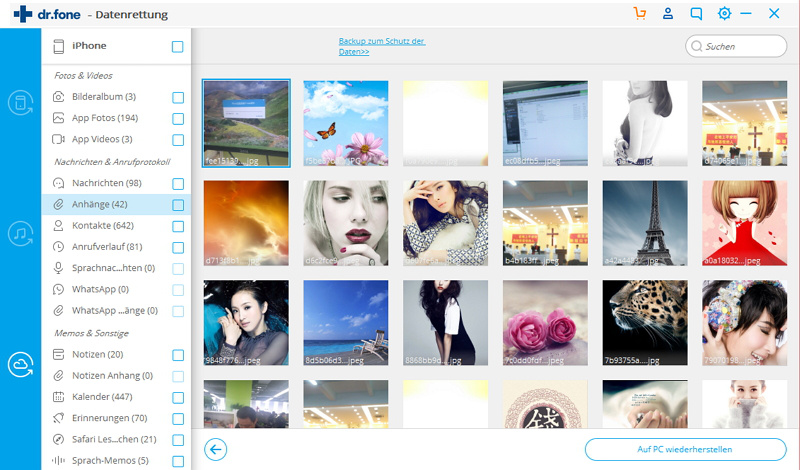
Laden Sie also einfach dr.fone - Datenrettung (iOS) kostenlos herunter, um WhatsApp-Nachrichten zu exportieren und zu drucken!
https://drfone.wondershare.com/images/de/drfone/ios-whatsapp-backup-06.jpgWhatsApp Tipps
- 1 WhatsApp sichen
- 1.1 WhatsApp Nachrichten sichern
- 1.3 WhatsApp Online Backup
- 1.3WhatsApp Auto Backup
- 1.4 WhatsApp Backup Extractor
- 1.5 WhatsApp Mitteilungen sichern
- 2 Whatsapp wiederherstellen
- 2.1 Android Whatsapp Datenrettung
- 2.2 Gelöschte WhatsApp Nachrichten wiederherstellen
- 2.3 Kostenlose WhatsApp Datenrettung Softwares
- 2.4 WhatsApp Nachrichten retten
- 3 Whatsapp übertragen
- 3.1 Alternative zu Backuptrans
- 3.2 WhatsApp-Nachrichten vom Android auf iPhone übertragen
- 3.3 WhatsApp-Nachrichten vom iPhone auf Android übertragen
- 3.4 WhatsApp-Nachrichten vom iPhone auf ein iPhone übertragen
- 3.5 WhatsApp-Nachrichten von Android-Geräten auf den PC überträgen
- 3.6 WhatsApp-Fotos vom iPhone auf den PC/Mac

Allrounder-Lösung für Smartphone






















Julia Becker
staff Editor
Kommentare